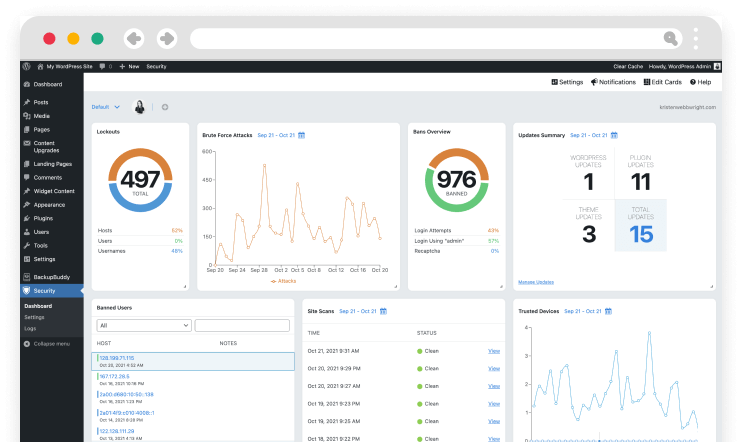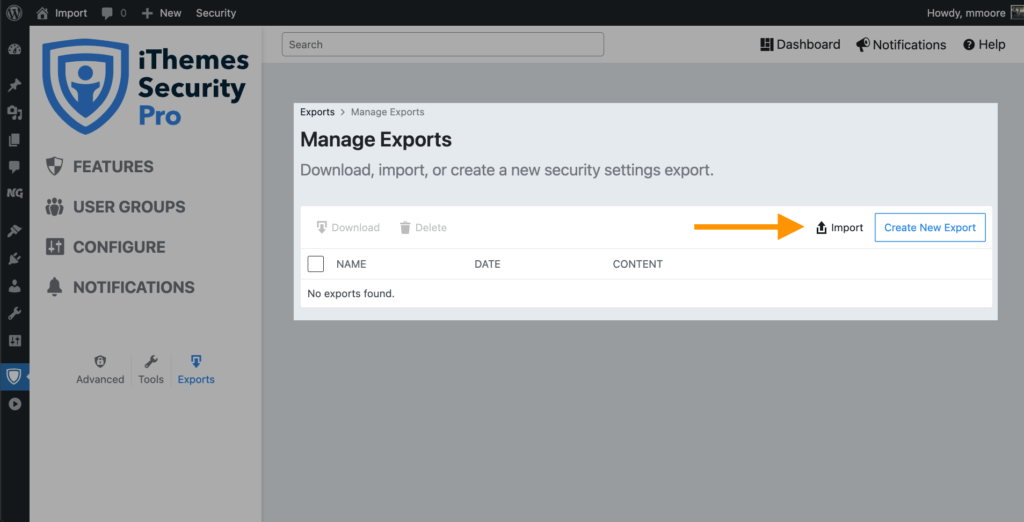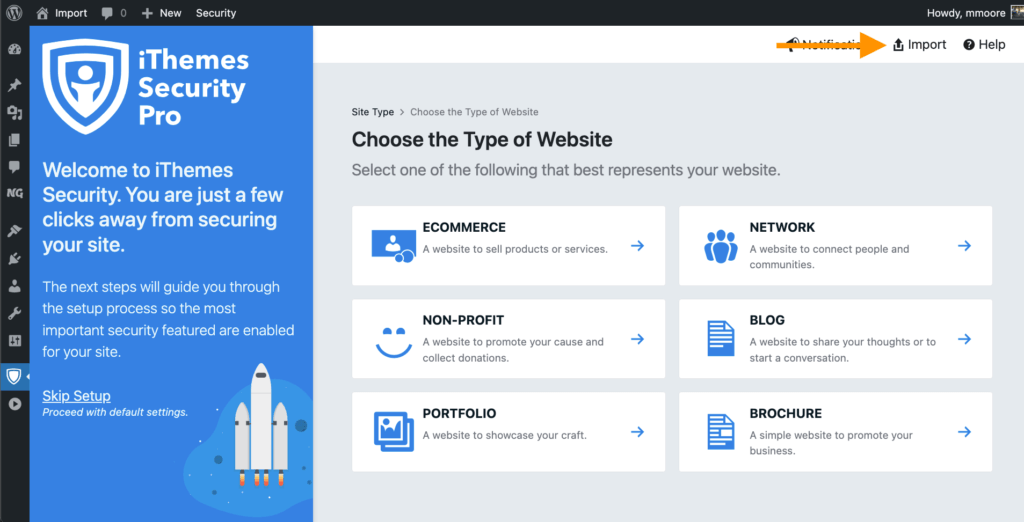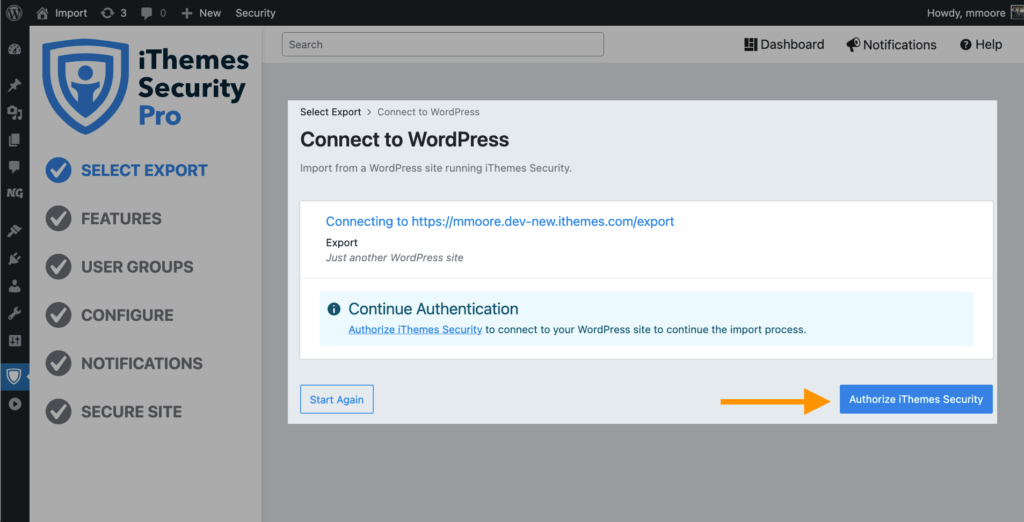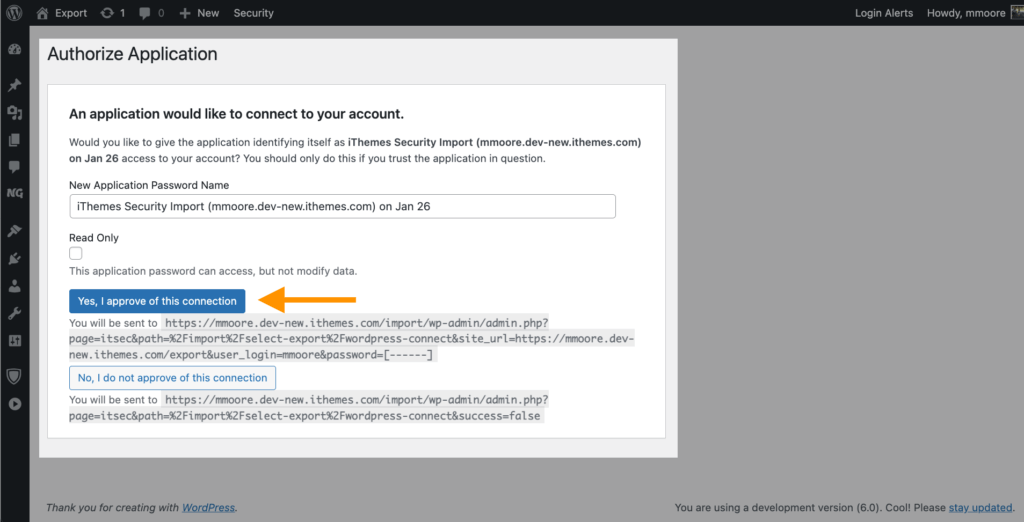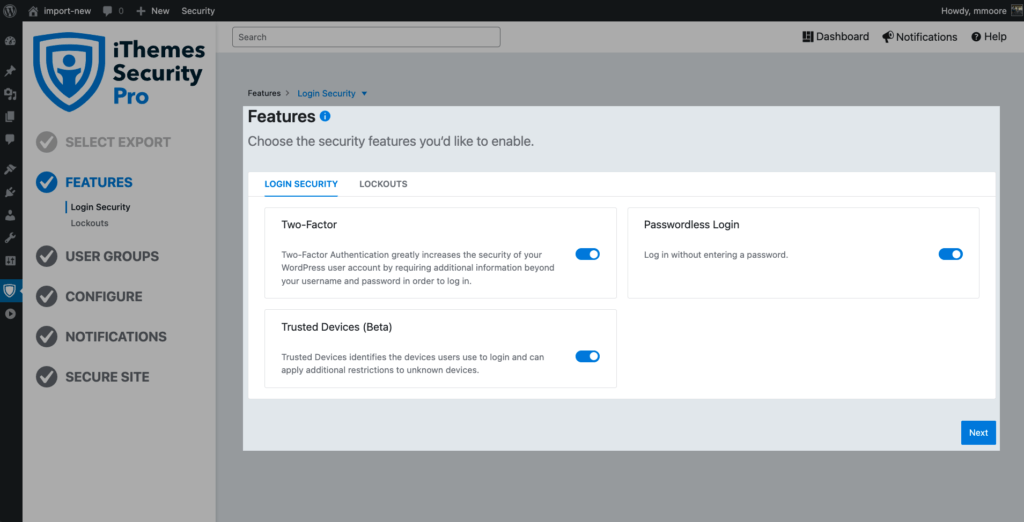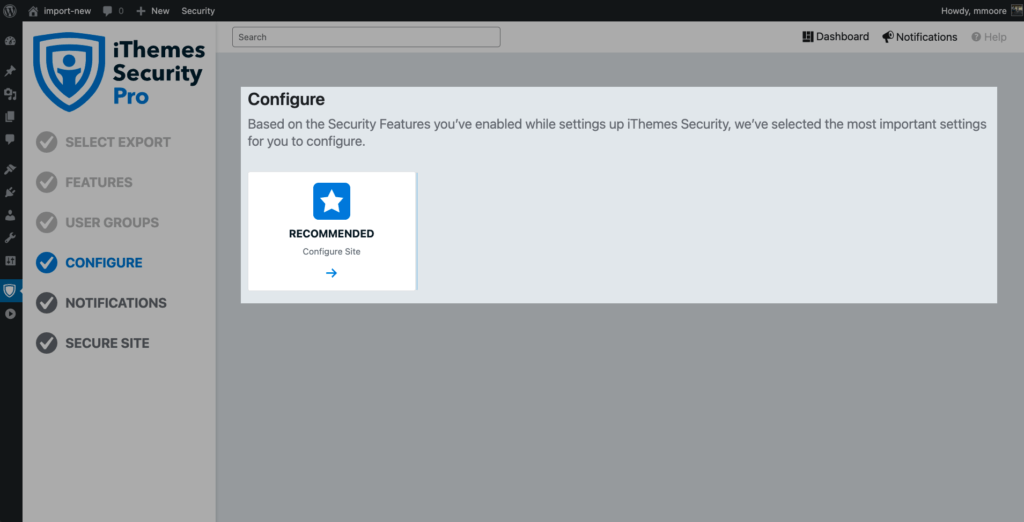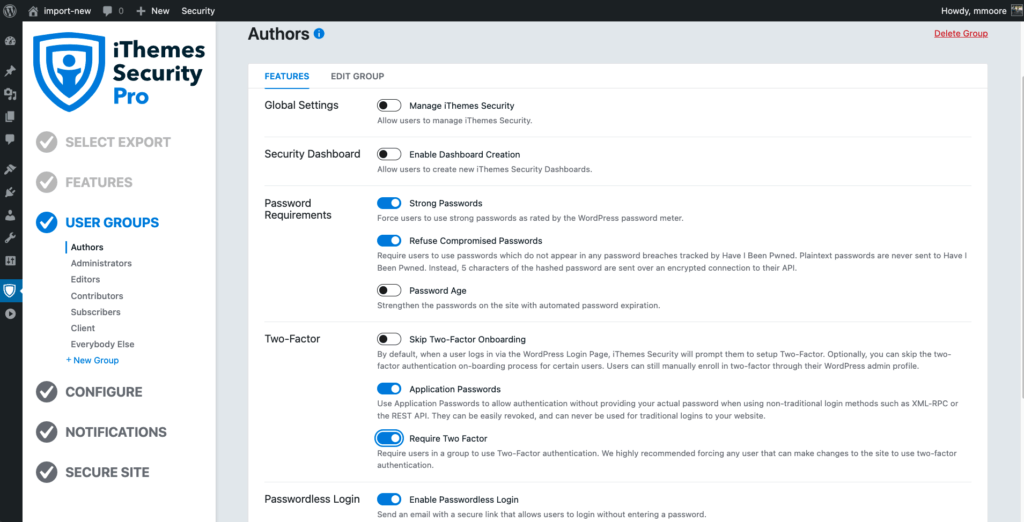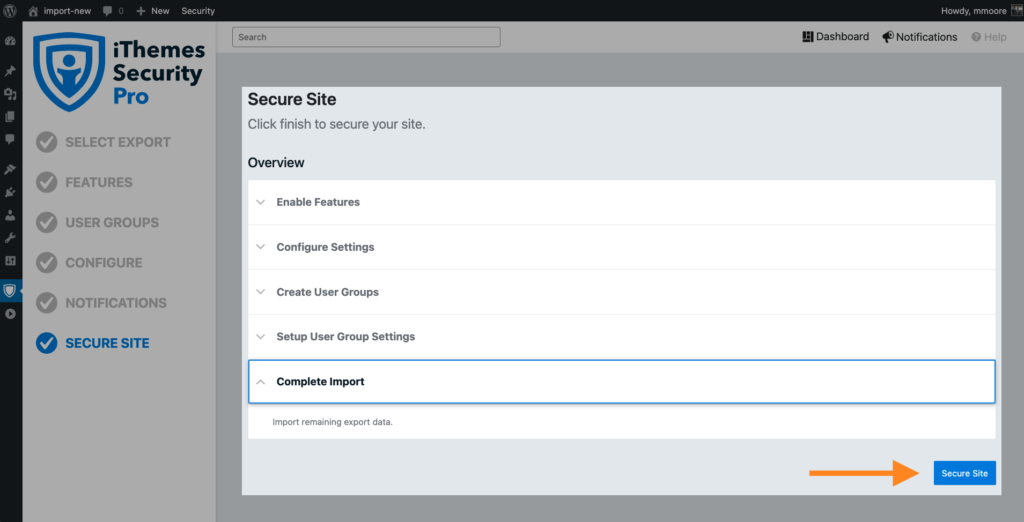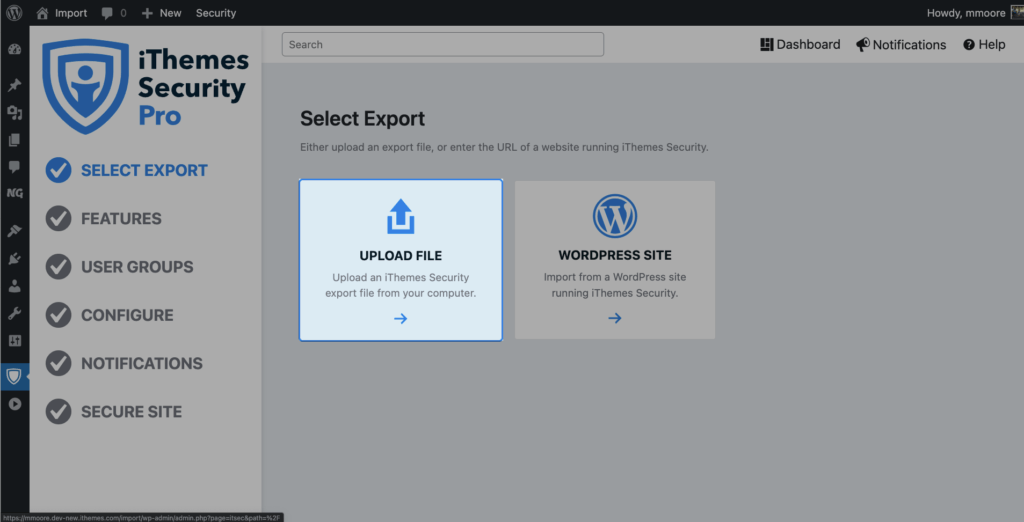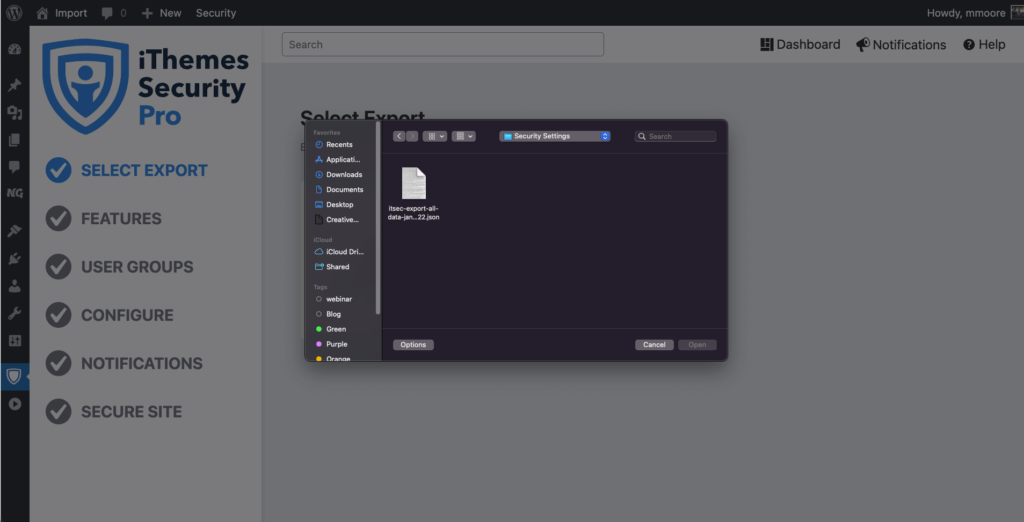ใหม่! การตั้งค่านำเข้า/ส่งออกกลับมาดีขึ้นกว่าเดิมใน iThemes Security Pro 7.1
เผยแพร่แล้ว: 2022-02-26หนึ่งในส่วนที่ดีที่สุดในงานของฉันคือ "การสัมภาษณ์ลูกค้า" และทำความรู้จักกับพวกคุณโดยใช้ iThemes Security Pro เพื่อรักษาความปลอดภัยให้กับไซต์ของคุณ ในขณะที่ฉัน ชอบ ได้ยินสิ่งที่คุณชอบเกี่ยวกับ iThemes Security Pro ฉัน ชอบ ที่จะเรียนรู้ว่าคุณมีอาการปวดอะไรบ้างขณะใช้ปลั๊กอิน
ภารกิจของ iThemes Security คือการทำให้ทุกคนปลอดภัยและปกป้องเว็บไซต์ WordPress ของพวกเขาได้ง่าย เนื่องจากเราได้เรียนรู้เพิ่มเติมเกี่ยวกับวิธีการใช้ปลั๊กอินของคุณ เราได้ดำเนินการเพื่อทำให้ iThemes Security Pro เป็นปลั๊กอินความปลอดภัย WordPress ที่ใช้งานง่ายที่สุด อย่างไรก็ตาม การดำเนินการตามเป้าหมายในการทำให้ความปลอดภัยเป็นเรื่องง่าย จำเป็นต้องมีการอัปเดตที่สำคัญสำหรับโค้ดและการตั้งค่าของปลั๊กอิน
เนื่องจากการเปลี่ยนแปลงที่สำคัญในเวอร์ชัน iThemes Security Pro 7.0 วิธีที่มีอยู่ในการส่งออกและนำเข้าการตั้งค่าความปลอดภัยของคุณจึงล้าสมัยและต้องถูกลบออก ด้วยการเปิดตัว iThemes Security Pro 7.1 ความสามารถในการส่งออกการตั้งค่าของคุณกลับมาดีกว่าเดิม!
ประสบการณ์การส่งออกและนำเข้าการตั้งค่าใหม่ที่ได้รับการปรับปรุง
ด้วย iThemes Security Pro 7.1 เรายังคงทำภารกิจต่อไปเพื่อทำให้ iThemes Security Pro เป็นปลั๊กอินความปลอดภัยที่ใช้งานง่ายที่สุดสำหรับ WordPress เราไม่ต้องการนำการส่งออกและนำเข้าการตั้งค่าของคุณกลับมาด้วยชุดคุณลักษณะเดียวกัน เนื่องจากคุณมีเวลาและความคิดเห็นที่เอื้อเฟื้อมาก เราจึงทราบดีว่ามีโอกาสที่จะปรับปรุงคุณลักษณะนี้ได้บ้าง ดังนั้น ก่อนที่เราจะแนะนำความสามารถในการส่งออกและนำเข้าการตั้งค่าความปลอดภัยของคุณอีกครั้ง เราต้องการใช้ความคิดเห็นของคุณเพื่อปรับปรุงกระบวนการ
เพื่อใช้ประโยชน์จากการอัปเดตนี้ คุณจะต้องใช้งาน WordPress เวอร์ชัน 5.8 ขึ้นไปและ iThemes Security Pro (v 7.1) ลูกค้า iThemes Security Pro, Plugin Suite และ Toolkit ปัจจุบันจะพบการอัปเดตเวอร์ชัน 7.1 ที่พร้อมใช้งานในขณะนี้ในรูปแบบการอัปเดตอัตโนมัติจากแดชบอร์ด WordPress (สำหรับไซต์ที่ได้รับอนุญาต) หรือดาวน์โหลดด้วยตนเองจากแผงสมาชิก iThemes ประหยัดเวลาในการอัปเดตไซต์ทั้งหมดของคุณในครั้งเดียวจากแดชบอร์ด iThemes Sync
ไฮไลท์ของคุณสมบัติการส่งออกและนำเข้าการตั้งค่าใหม่:
- ตอนนี้คุณสามารถ ดาวน์โหลดไฟล์ส่งออกได้โดยตรง จากแดชบอร์ดของ WordPress
- ตอนนี้คุณสามารถ เชื่อมต่อโดยตรงกับไซต์อื่น เพื่อคัดลอกการกำหนดค่าความปลอดภัย
- ตอนนี้คุณสามารถ ควบคุมสิ่งที่รวมอยู่ ในการส่งออกได้มากขึ้น
- ตอนนี้คุณสามารถ ตรวจทานและแก้ไขสิ่งที่จะนำเข้า ก่อนที่จะทำการเปลี่ยนแปลงใดๆ
มาดูรายละเอียดกันที่ iThemes Security Pro 7.1 และวิธีการใหม่ในการส่งออกและนำเข้าการตั้งค่าความปลอดภัยของคุณ
วิธีสร้างการส่งออกการตั้งค่าความปลอดภัยของคุณ
ในการสร้างการส่งออกการตั้งค่าใหม่ จากการตั้งค่า iThemes Security Pro ให้คลิกไอคอน ส่งออก จากนั้นคลิกปุ่ม สร้าง การ ส่งออก ใหม่
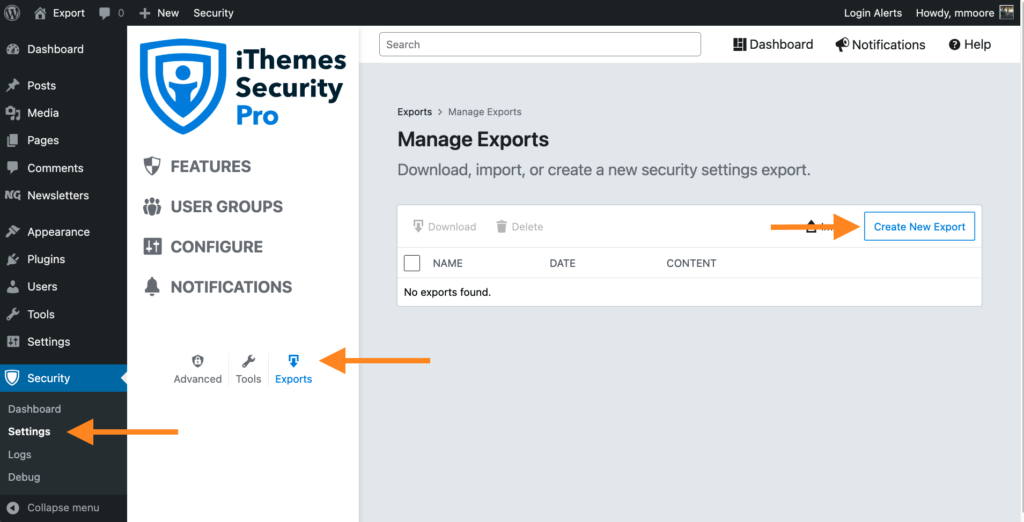
ถัดไป คุณจะต้องเลือกชื่อและสิ่งที่จะรวมไว้ในการส่งออก
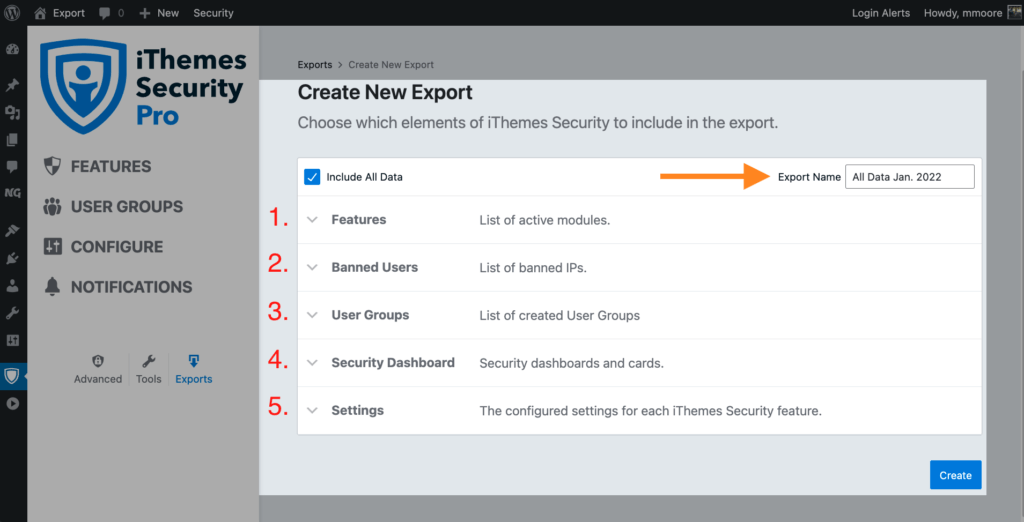
ก่อนเวอร์ชัน 7.1 ทางเลือกเดียวคือส่งออกทุกอย่าง การส่งออกถูกแยกออกเป็น 5 องค์ประกอบที่แตกต่างกันของ iThemes Security Pro
1. คุณสมบัติ
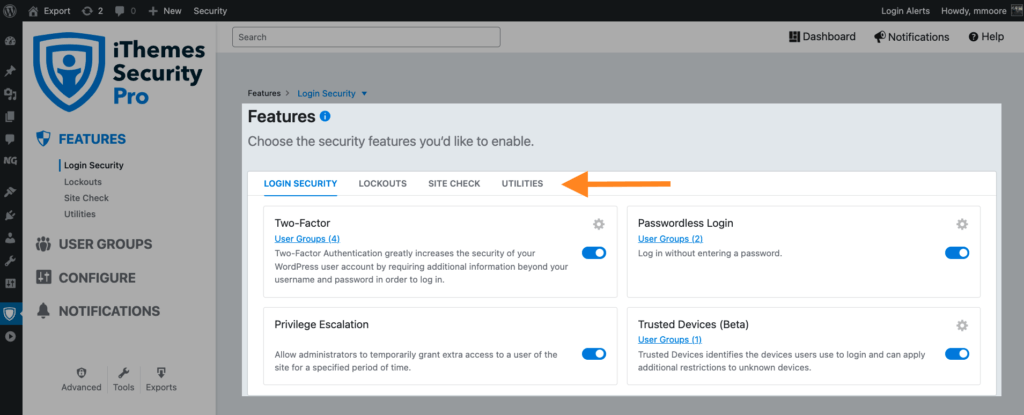
เมื่อเลือกแล้ว รายการคุณลักษณะการ รักษาความปลอดภัย ในการ เข้าสู่ระบบ , การ ล็อก เอาต์ , การตรวจสอบ ไซต์ และ ยูทิลิตี้ ที่คุณเปิดใช้งานจะรวมอยู่ในการส่งออก
2. ผู้ใช้ ที่ถูกแบน
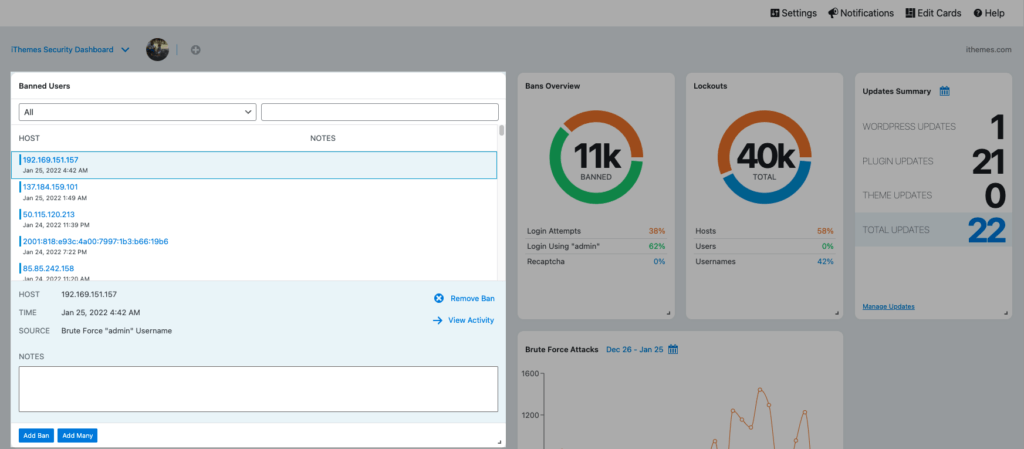
เมื่อเลือกแล้ว รายการ IP ที่ ถูกแบน ของเว็บไซต์จะรวมอยู่ในการส่งออก
3. กลุ่ม ผู้ใช้
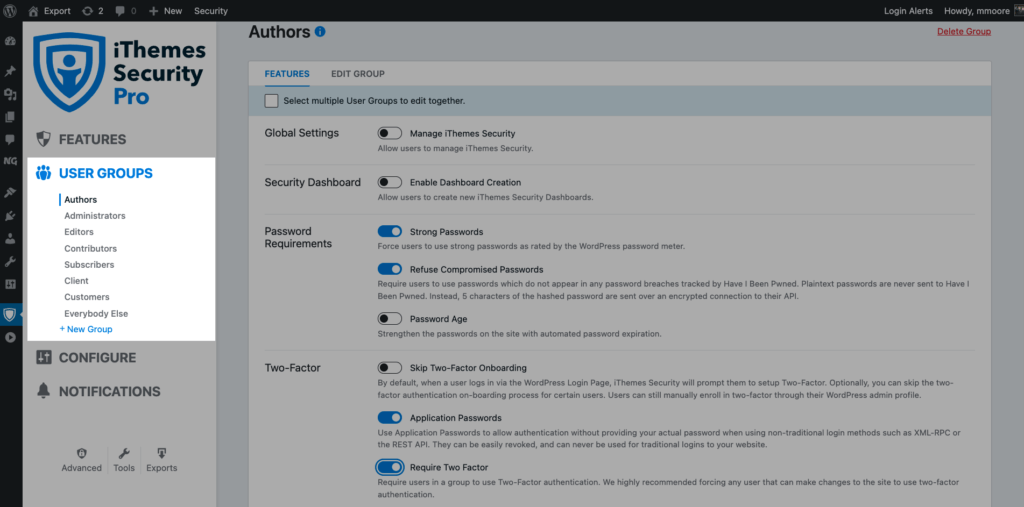
เมื่อเลือกแล้ว รายการ กลุ่ม ผู้ใช้ ของเว็บไซต์จะรวมอยู่ในการส่งออก
4. แดชบอร์ดความปลอดภัย
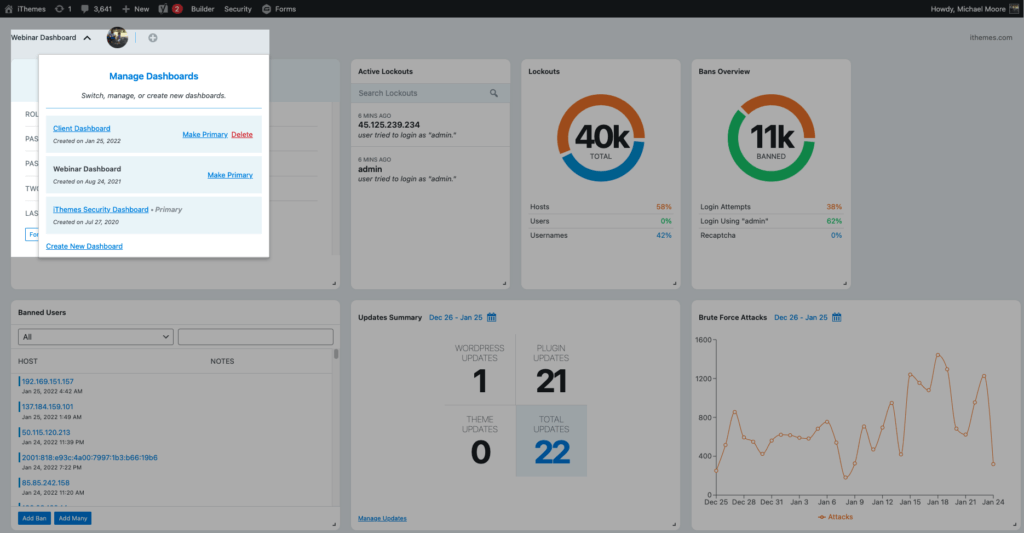
เมื่อเลือกแล้ว รายการแดชบอร์ดความปลอดภัยของเว็บไซต์และการ์ดความปลอดภัยจะรวมอยู่ในการส่งออก
5. การตั้งค่า
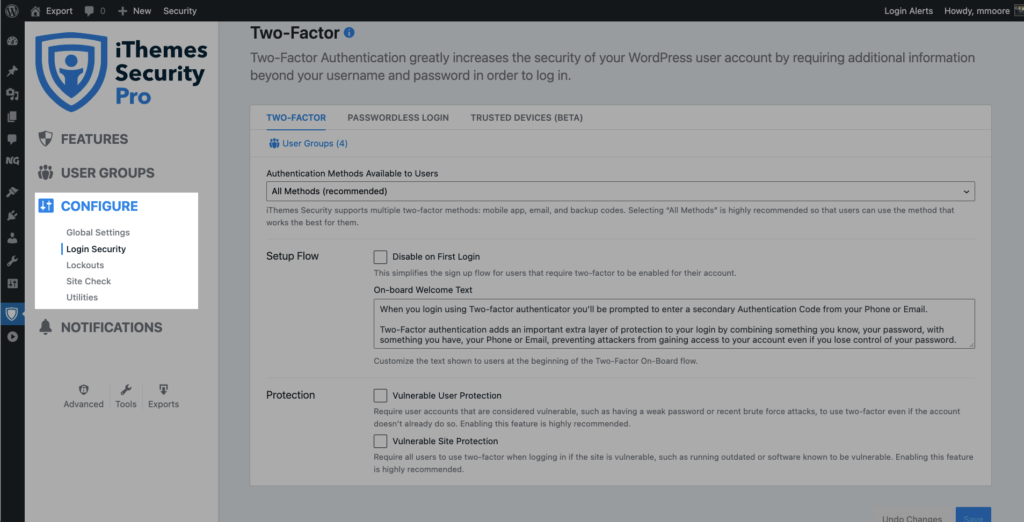
เมื่อเลือกแล้ว การกำหนดค่าการตั้งค่าของคุณสมบัติการ รักษาความปลอดภัย การ เข้าสู่ระบบ , การ ล็อก เอาต์ , การตรวจสอบ เว็บไซต์ และ ยูทิลิตี้ จะรวมอยู่ในการส่งออก
คุณสามารถรวมองค์ประกอบทั้งหมดได้โดยทำเครื่องหมายที่ช่องถัดจาก รวม ข้อมูล ทั้งหมด อย่างไรก็ตาม คุณสามารถยกเว้นองค์ประกอบออกจากการส่งออกโดยคลิกลูกศรทางด้านซ้ายขององค์ประกอบและยกเลิกการเลือกช่อง " รวม ใน การ ส่งออก " เพื่อแยกองค์ประกอบออกจากการส่งออก
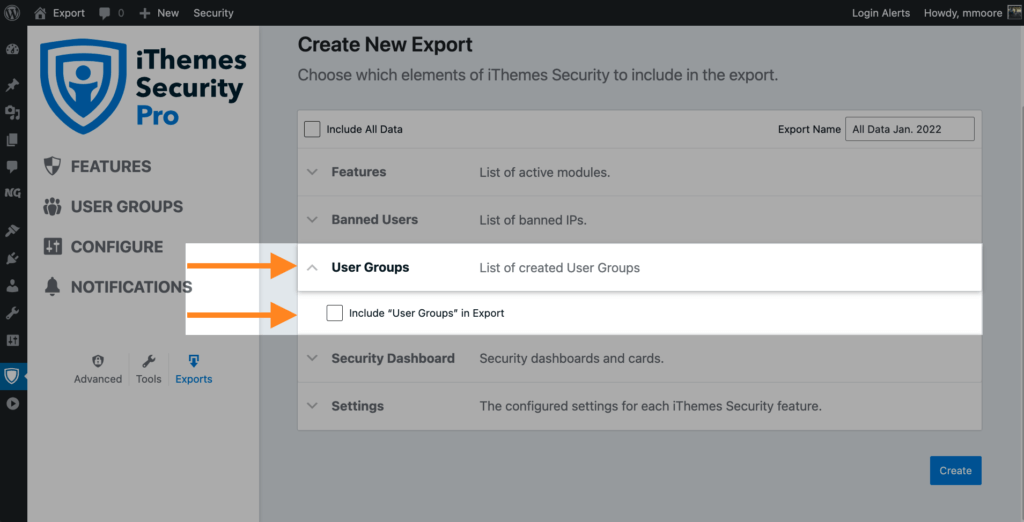
ในส่วน การตั้งค่า คุณสามารถเลือกว่าจะส่งออกการกำหนดค่าการตั้งค่าใดสำหรับฟีเจอร์ทั้งหมดของ iThemes Security Pro หรือเพียงบางส่วนเท่านั้น ในเวอร์ชัน 7.1 คุณเป็นผู้เลือก
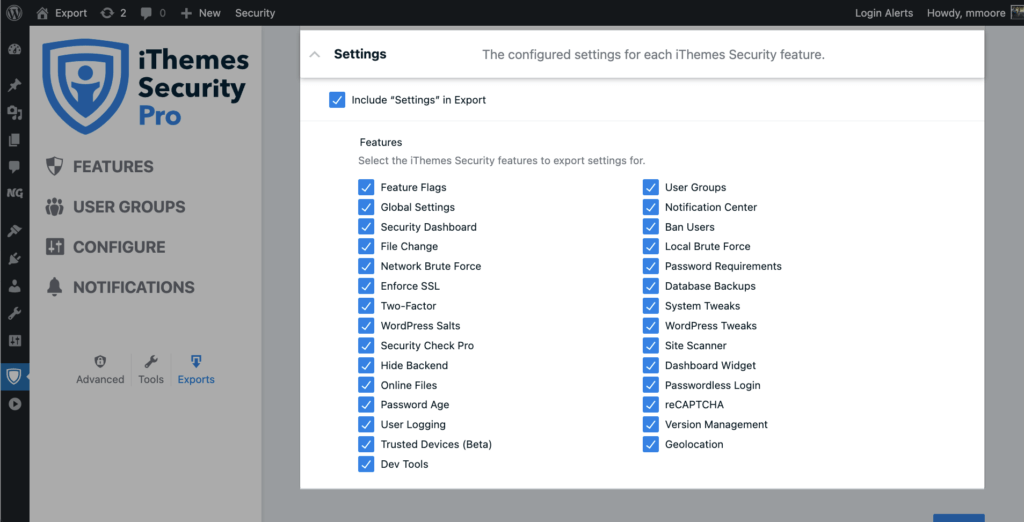
หลังจากตั้งชื่อและเลือกสิ่งที่จะรวมในการส่งออกแล้ว ให้คลิกปุ่ม สร้าง
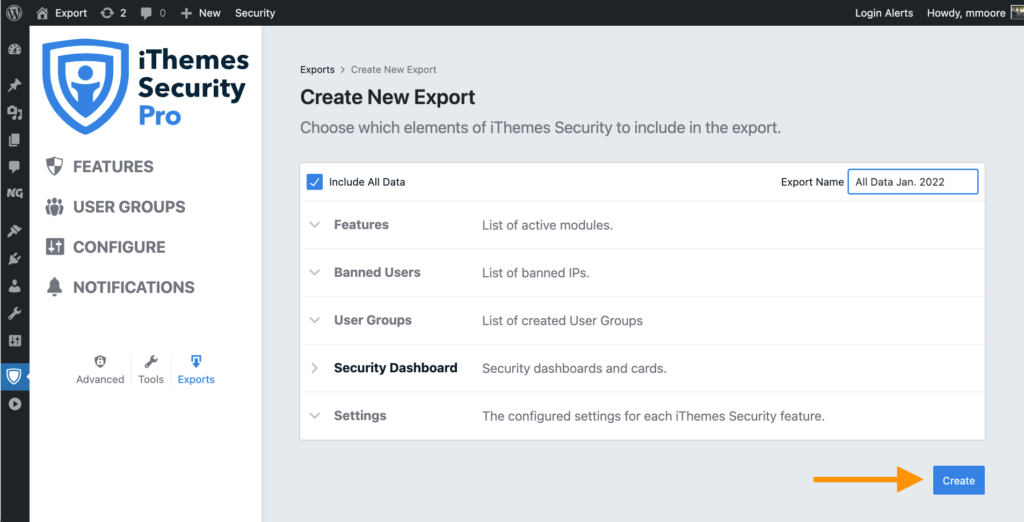
การจัดการไฟล์ส่งออกของคุณ
เมื่อคุณสร้างการเอ็กซ์พอร์ตการตั้งค่าความปลอดภัยใหม่ การตั้งค่านั้นจะถูกบันทึกไว้ใน wp-content/uploads/ithemes-security/exports และรายการของไฟล์เอ็กซ์พอร์ตในหน้า Manage Exports
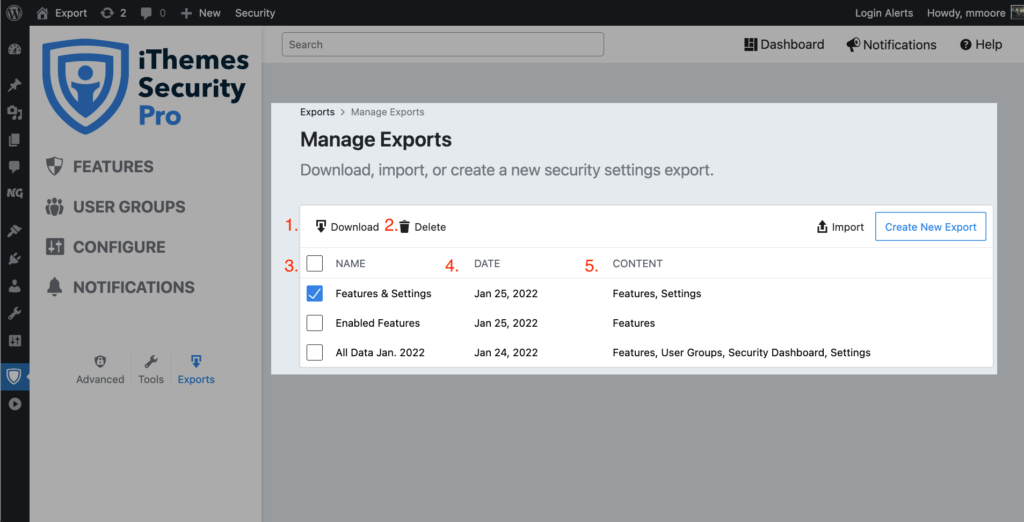
จากรายการไฟล์จัดการการส่งออก คุณสามารถ:
- ดาวน์โหลด – เลือกไฟล์ส่งออกและดาวน์โหลดสำเนาของการส่งออก
- ลบ – เลือกไฟล์ส่งออกและลบออกจากไดเร็กทอรีอัพโหลดของไซต์และรายการจัดการการส่งออก
- ชื่อ – ดูชื่อของไฟล์ส่งออก
- วันที่ – ดูวันที่สร้างไฟล์ส่งออก
- เนื้อหา – ดูข้อมูลความปลอดภัยที่รวมอยู่ในการส่งออก
วิธีการนำเข้าการตั้งค่าความปลอดภัยของ iThemes
มีสถานที่สองแห่งที่คุณสามารถเริ่มกระบวนการนำเข้าได้ บนไซต์ที่ไม่ได้กำหนดค่า iThemes Security Pro ให้คลิก นำเข้า จาก เมนู การเตรียมความพร้อมเพื่อเริ่มดำเนินการ บนเว็บไซต์ ที่ซึ่ง iThemes Security Pro ได้รับการกำหนดค่าแล้ว ให้คลิก นำเข้า จากหน้า จัดการการ ส่งออก
หลังจากคลิก นำเข้า จากตำแหน่งใดตำแหน่งหนึ่ง คุณจะเลือกวิธีการนำเข้าเพื่ออัปโหลดไฟล์ส่งออกหรือเชื่อมต่อกับเว็บไซต์อื่น มาดูทั้งสองวิธีในการนำเข้าไฟล์ส่งออกการตั้งค่ากันดีกว่า
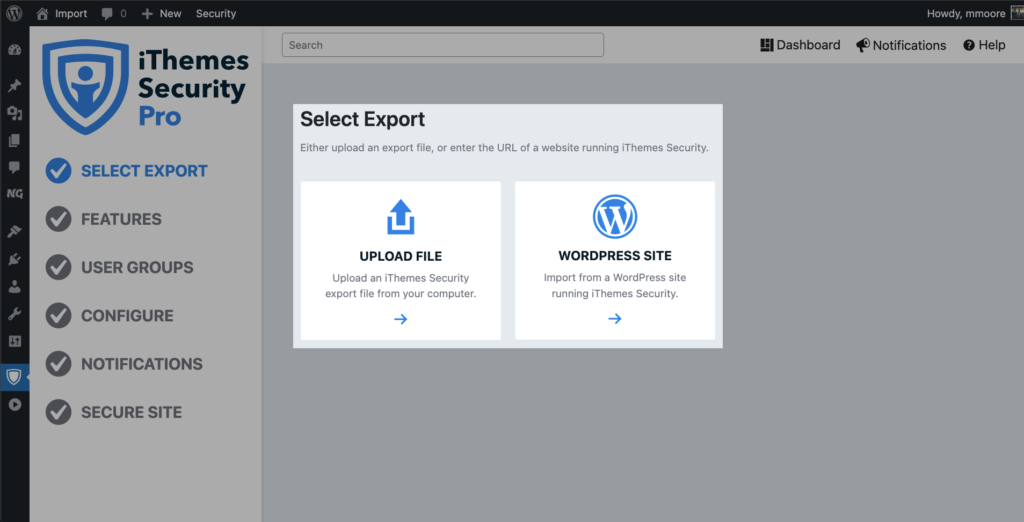
วิธีที่ 1: เชื่อมต่อกับไซต์ WordPress อื่น
คุณต้องการเพียงแค่ป้อน URL ของไซต์ที่คุณต้องการนำเข้าการตั้งค่า iThemes Security Pro จากอย่างไร? หากคุณตอบว่าใช่ คุณจะต้องเลือกวิธีไซต์ WordPress
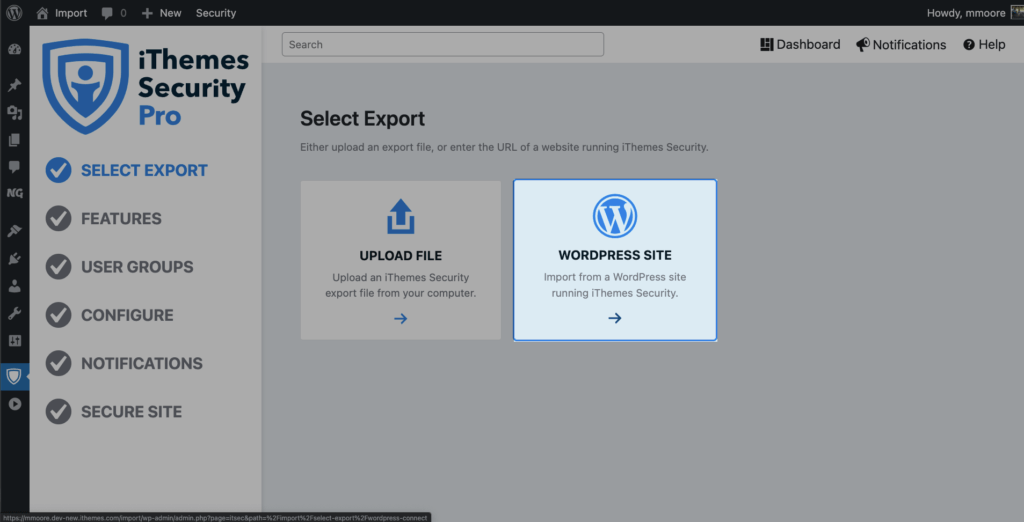
ในหน้าถัดไป ให้ป้อน URL ของไซต์ที่ใช้ iThemes Security Pro แล้วคลิก เชื่อมต่อ
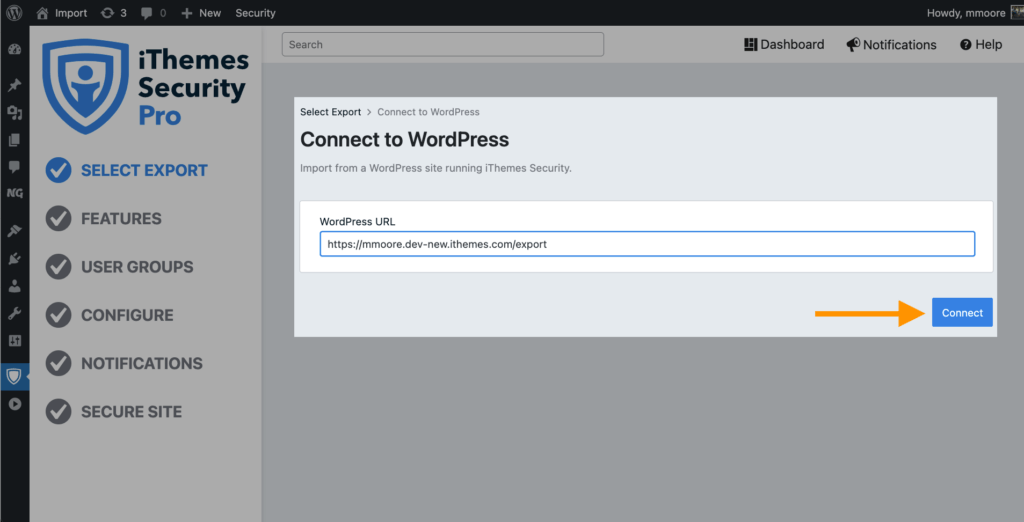
iThemes Security Pro จะเชื่อมต่อกับไซต์โดยใช้ WordPress REST API คุณจะอนุญาตและอนุมัติ iThemes Security Pro ที่เชื่อมต่อกับไซต์ในสองหน้าจอต่อไปนี้
ตอนนี้ iThemes Security Pro ได้รับอนุญาตและเชื่อมต่อแล้ว ให้คลิกปุ่ม เลือก ส่งออก เพื่อเลือกไฟล์ที่จะนำเข้า
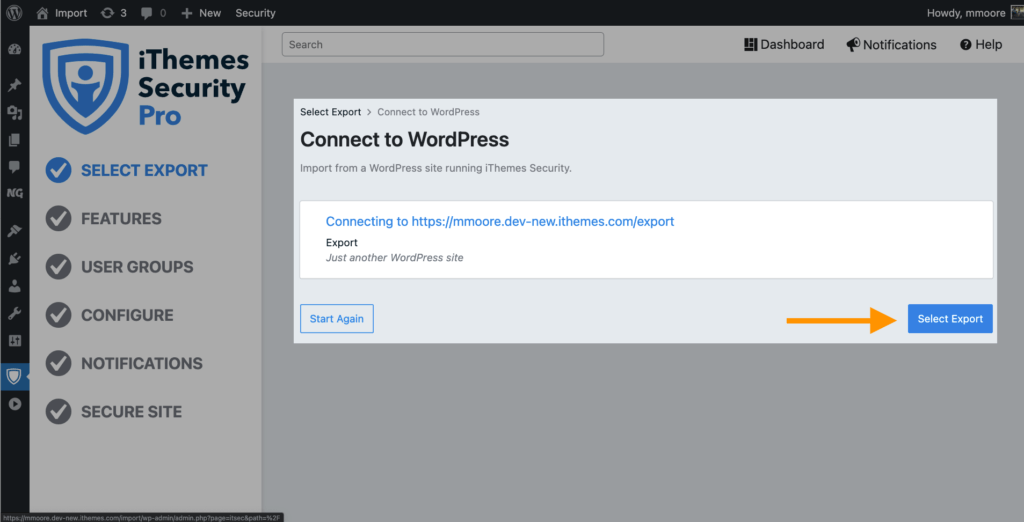
จากหน้า เลือกจาก WordPress คุณสามารถเลือกการส่งออกที่มีอยู่หรือสร้างการส่งออกใหม่ได้ หากคุณเลือกตัวเลือกสร้างการส่งออก คุณจะดำเนินการตามขั้นตอนการส่งออกใหม่ที่เรากล่าวถึงในส่วนก่อนหน้านี้ สำหรับโพสต์นี้ เราจะเลือกการส่งออกที่มีอยู่แล้วคลิกปุ่ม เลือก การ ส่งออก

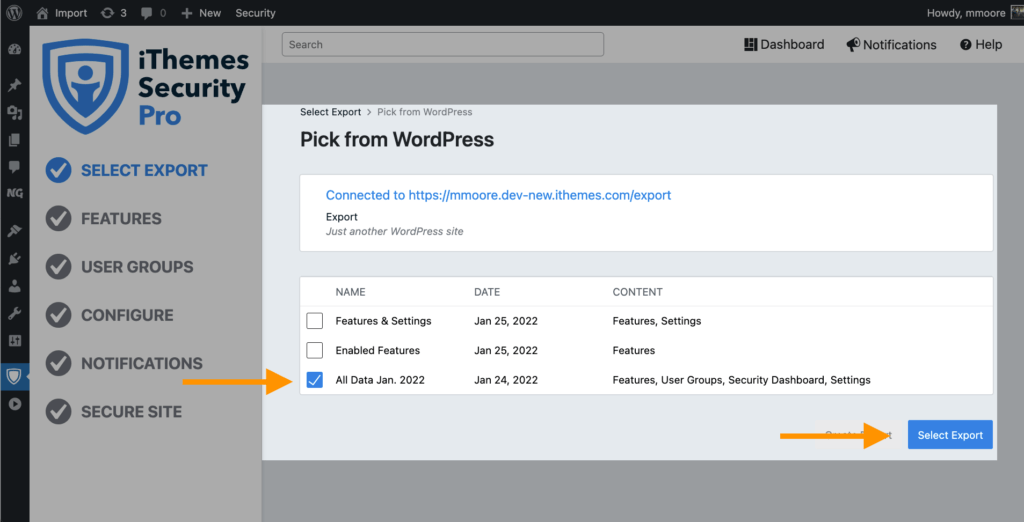
ขั้นตอนการนำเข้าการตั้งค่าใหม่และที่ได้รับการปรับปรุง
หลังจากเลือกไฟล์ส่งออกแล้ว คุณจะเห็นสรุปสิ่งที่รวมอยู่ในการส่งออก
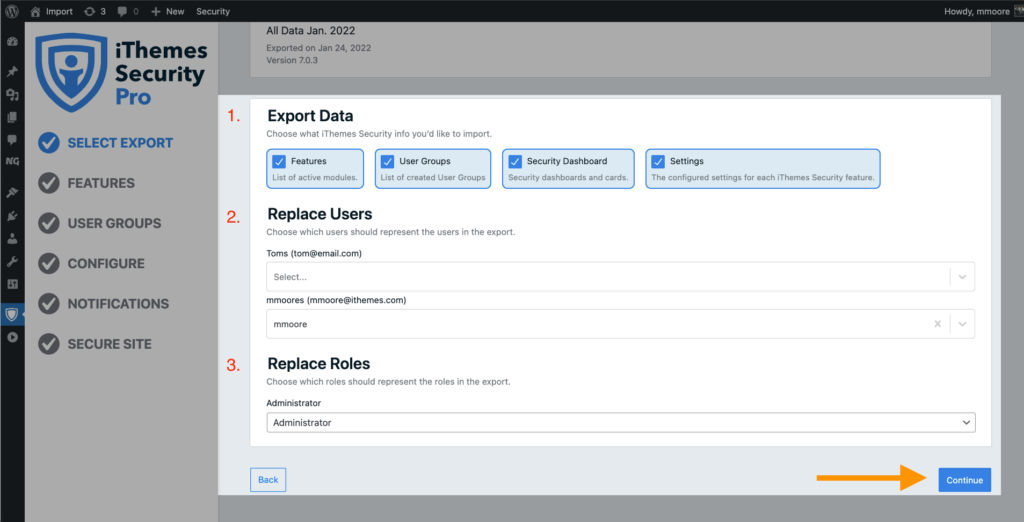
สรุปการส่งออกแบ่งออกเป็น 3 ส่วน:
- ส่งออก ข้อมูล – แสดงองค์ประกอบของ iThemes Security Pro ที่รวมอยู่ในการส่งออก คุณสามารถยกเลิกการเลือกองค์ประกอบใดๆ และข้อมูลจะไม่ถูกนำเข้า
- แทนที่ ผู้ใช้ – ผู้ใช้เหล่านี้จากการส่งออกที่เกี่ยวข้องกับองค์ประกอบของการส่งออก หากมีผู้ใช้เทียบเท่าในไซต์ใหม่ คุณสามารถเลือกได้ในเมนูแบบเลื่อนลง หรือจะเว้นว่างไว้ก็ได้ ตัวอย่างเช่น ในภาพหน้าจอด้านบน เราจะเห็นผู้ใช้สองคนในส่วนนี้ ผู้ใช้ Tom เป็นลูกค้าและไซต์ใหม่นี้ไม่ได้มีไว้สำหรับลูกค้า ดังนั้น ฉันจะไม่เลือกผู้ใช้เพื่อเป็นตัวแทนของทอม อย่างไรก็ตาม ผู้ใช้ mmoore เป็นผู้ดูแลไซต์และจะแสดงด้วย mmoore ผู้ดูแลระบบของไซต์ใหม่
- แทนที่ บทบาท – เป็นบทบาทผู้ใช้จากการส่งออกที่เกี่ยวข้องกับองค์ประกอบของการส่งออก เลือกบทบาทของผู้ใช้จากบทบาทใหม่ที่แสดงถึงบทบาทของผู้ใช้จากการส่งออกได้ดีที่สุด
เมื่อคุณตรวจสอบข้อมูลสรุปการนำเข้าเสร็จแล้ว ให้คลิกปุ่ม ดำเนิน การต่อ
ตอนนี้ คุณจะมีโอกาสตรวจสอบแต่ละส่วนและกำหนดการตั้งค่าเฉพาะไซต์ หากต้องการใช้การตั้งค่ากับไซต์ใหม่ของคุณ ให้คลิกปุ่ม ไซต์ ที่ ปลอดภัย ในหน้าสุดท้ายของขั้นตอนการนำเข้า
หลังจากใช้การตั้งค่าแล้ว เว็บไซต์ของคุณจะมีความปลอดภัยมากกว่าที่เคย!
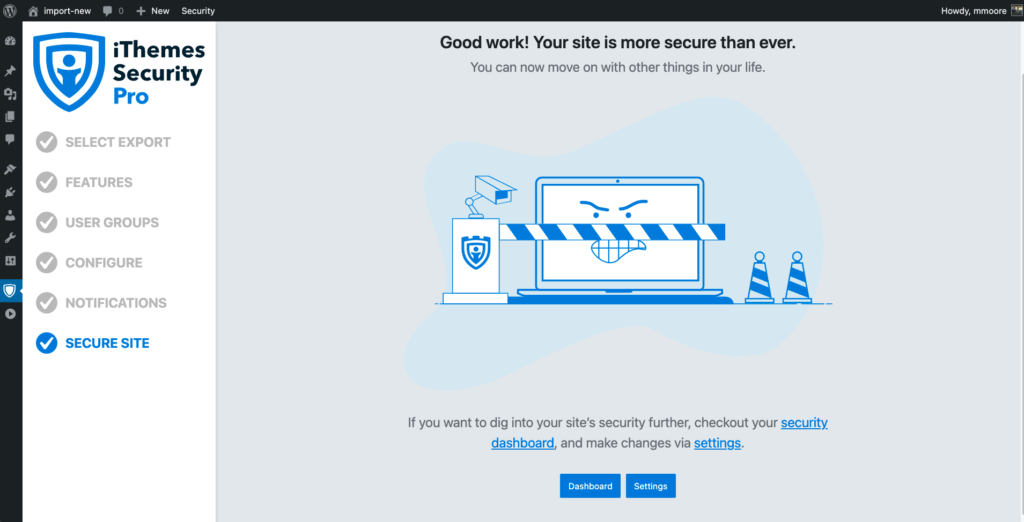
วิธีที่ 2: อัปโหลดไฟล์ส่งออก
ก่อนที่จะใช้วิธีนำเข้าไฟล์อัปโหลด คุณจะต้องมีไฟล์ส่งออกเพื่ออัปโหลด จากหน้า จัดการการ ส่งออก ให้ดาวน์โหลดการตั้งค่าการส่งออกเพื่อใช้ในไซต์ใหม่
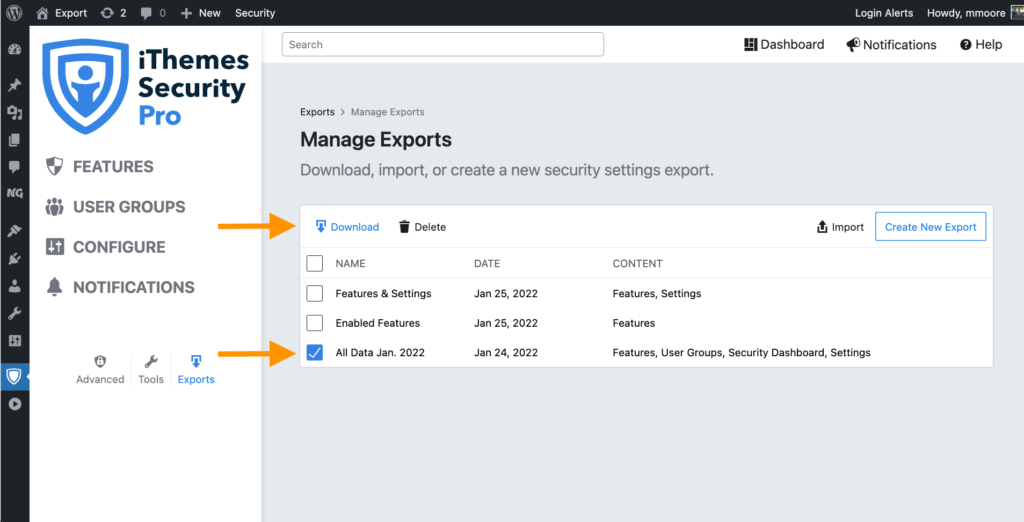
หลังจากดาวน์โหลดไฟล์ส่งออกที่เหมาะสมแล้ว ให้ไปที่หน้าการนำเข้า iThemes Security Pro ตอนนี้เลือกวิธีการอัปโหลดไฟล์และอัปโหลดไฟล์ส่งออกที่คุณดาวน์โหลดมาก่อนหน้านี้
หลังจากอัปโหลดไฟล์ส่งออกแล้ว ให้ปฏิบัติตาม ขั้นตอนการนำเข้าการตั้งค่าใหม่และที่ได้รับการปรับปรุงที่แสดงในส่วนก่อนหน้า
ดูว่ามีอะไรใหม่ใน iThemes Security 7.1
ด้วยคุณลักษณะการนำเข้าและส่งออกที่ได้รับการปรับปรุงใหม่ ทำให้ตอนนี้ง่ายต่อการส่งออกการกำหนดค่า iThemes Security ที่สมบูรณ์แบบของคุณไปยังไซต์ WordPress ใหม่หรือที่มีอยู่ ในการสัมมนาผ่านเว็บนี้ เราได้เจาะลึกถึงวิธีใหม่ในการนำเข้าและส่งออกการตั้งค่า iThemes Security Pro ของคุณ
สรุป: รับ iThemes Security Pro วันนี้!
ด้วย iThemes Security Pro 7.1 เรายังคงทำให้ทุกแง่มุมของการรักษาความปลอดภัย WordPress เป็นเรื่องง่าย เวอร์ชัน 7.1 ทำให้การนำเข้าการตั้งค่าความปลอดภัยของ iThemes จากเว็บไซต์อื่นทำได้ง่ายเพียงแค่ป้อน URL ของไซต์นั้น
iThemes Security Pro ปลั๊กอินความปลอดภัย WordPress ของเรามีมากกว่า 50 วิธีในการรักษาความปลอดภัยและปกป้องเว็บไซต์ของคุณจากช่องโหว่ด้านความปลอดภัยทั่วไปของ WordPress ด้วย WordPress การรับรองความถูกต้องด้วยสองปัจจัย การป้องกันแบบเดรัจฉาน การบังคับใช้รหัสผ่านที่รัดกุม และอื่นๆ คุณสามารถเพิ่มระดับการรักษาความปลอดภัยเพิ่มเติมให้กับเว็บไซต์ของคุณได้